Restauration d'usine Onida 32HIF
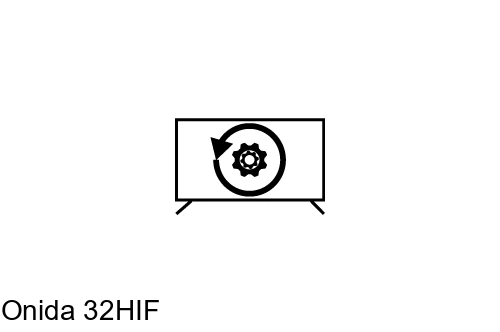
Comment réinitialiser ou restaurer un Onida 80 cm (32 Inches) HD Ready Smart IPS LED TV – Fire TV Edition (Black)
Restaurer à partir des options Onida 32HIF
Si votre Smart TV Onida 32HIF fonctionne très lentement, se bloque, ou si vous avez une mémoire interne pleine et que vous voulez tout effacer ou si vous voulez le vendre ou le donner à quelqu'un et que vous ne voulez pas qu'il le fasse avoir accès à votre historique, à vos applications et à vos mots de passe, vous pouvez effectuer une réinitialisation d'usine ou un formatage afin qu'il redevienne comme le premier jour où vous l'avez acheté.
IMPORTANT:: le formatage ou la réinitialisation de votre Onida 32HIF à son état d'usine supprimera tous les paramètres TV personnalisés tels que les chaînes réglées et leur ordre, les noms d'entrée, les applications qui ont été installées, les mots de passe pour les comptes liés à cette Onida 32HIF, mots de passe Wi-Fi, compte Amazon et historique de navigation Web.
Le téléviseur 32HIF devra être configuré comme lorsque vous l'allumez pour la première fois après l'avoir acheté.
Temps estimé: 15 minutes.
Table des matières :
- Via les paramètres
- Restaurer Onida 32HIF sans la télécommande
- Questions et réponses des utilisateurs
Tu devras:
- Télécommande
Si vous n'avez pas de télécommande, vous pouvez en acheter une à partir de ce lien sur Amazon. *
1- Premier pas:
Nous devons accéder aux paramètres ou au menu de configuration de l'Onida 80 cm (32 Inches) HD Ready Smart IPS LED TV – Fire TV Edition (Black), pour cela, vous pouvez appuyer sur le bouton d'accueil de la télécommande pour ouvrir le menu de démarrage, puis utiliser les boutons de direction de la télécommande pour parcourez le menu et sélectionnez l'icône d'engrenage, c'est une icône d'engrenage.
Appuyez sur le bouton central de la télécommande pour y accéder.

2- Deuxième pas:
Un menu apparaîtra sous la barre d'icônes principale de la 32HIF, nous parcourons les icônes de paramètres jusqu'à ce que nous sélectionnions l'icône "Ma Fire TV".
Appuyez sur le bouton central de la télécommande pour continuer.
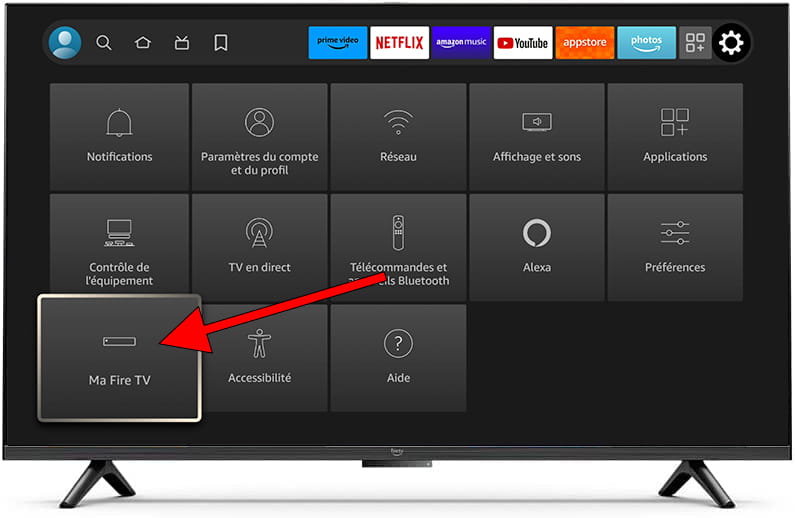
3- Troisième étape:
Utilisez le bouton directionnel pour faire défiler le menu "Ma Fire TV" jusqu'à ce que vous trouviez la section "Restaurer les paramètres d'usine par défaut".
Appuyez sur le bouton central de la télécommande pour continuer.

4- Quatrième étape:
Un message de confirmation apparaîtra pour éviter d'appuyer sur ce paramètre par erreur, car tous les paramètres seront effacés, vous devrez vous reconnecter, réinstaller vos applications préférées et vos préférences personnelles après avoir réinitialisé Onida 32HIF.
Utilisez les touches directionnelles de la télécommande pour sélectionner "Restaurer" et appuyez sur le bouton central pour confirmer.
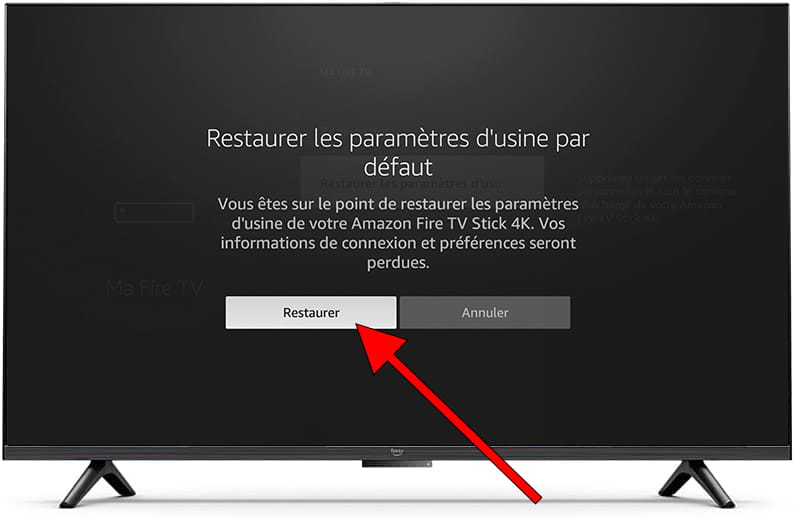
5- Cinquième étape:
Votre Onida 32HIF redémarrera et il faudra quelques minutes pour terminer la réinitialisation d'usine, veuillez ne rien toucher ou débrancher l'Onida 32HIF de l'alimentation entre-temps.
Après quelques minutes, le menu de configuration initiale apparaîtra à l'écran indiquant que la restauration est terminée.









